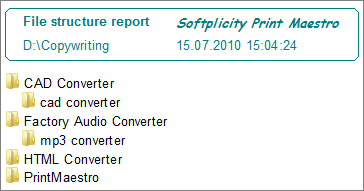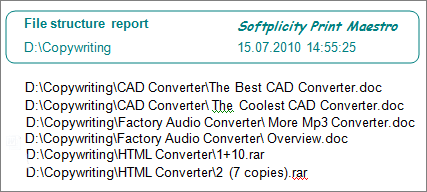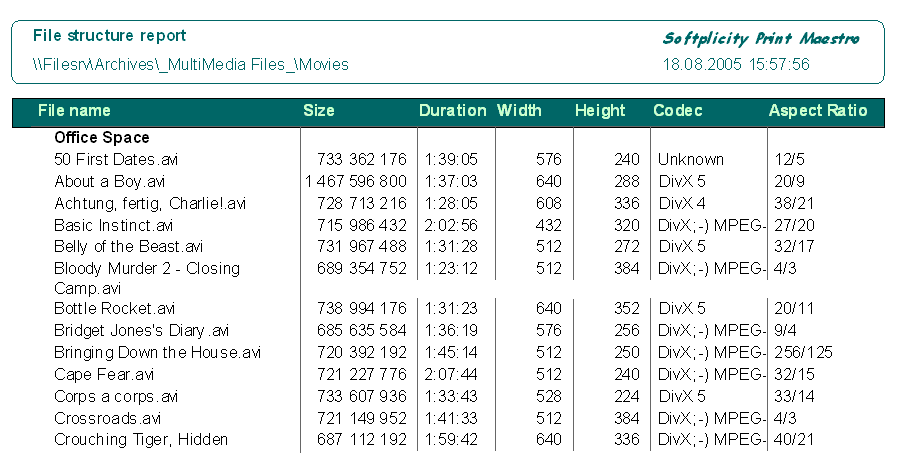为了专门向那些可能一开始不太明白的人解释这个功能,我们提供了逐步指导如何打印目录树。当你阅读时,你会发现这实际上是多么简单。
首先,选择一个您想打印的目录。如果您希望打印逻辑驱动器的根目录,请在Print Maestro左侧面板显示的目录树中选择该驱动器。
其次,选择您想要打印或导出目录的方式。可用选项有:
- 一个简单的文件列表;
- 文件夹(目录)树;
- 文件夹(目录)列表;
- 带有文件列表的文件夹树;
- 具有文件属性的详细列表;
- 带有大小信息的文件夹树;
- 影片列表(字段包括大小、时长、宽度、高度、编解码器、宽高比)
- 照片列表(字段包括创建日期、方向、曝光时间、宽度、高度)
- 歌曲列表(您可以使用艺术家、标题、专辑、评论、MP3标签、比特率、采样率、声道数、时长)
- 文件版本信息报告(公司名称、版本信息、版权、产品版本)
- 具有任何EXIF字段的自定义报告
现在,打印吧!
目录打印列表示例:
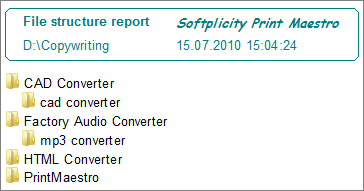
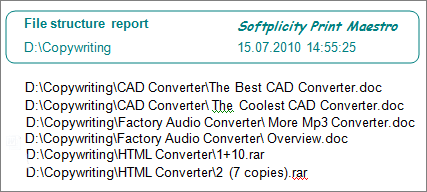
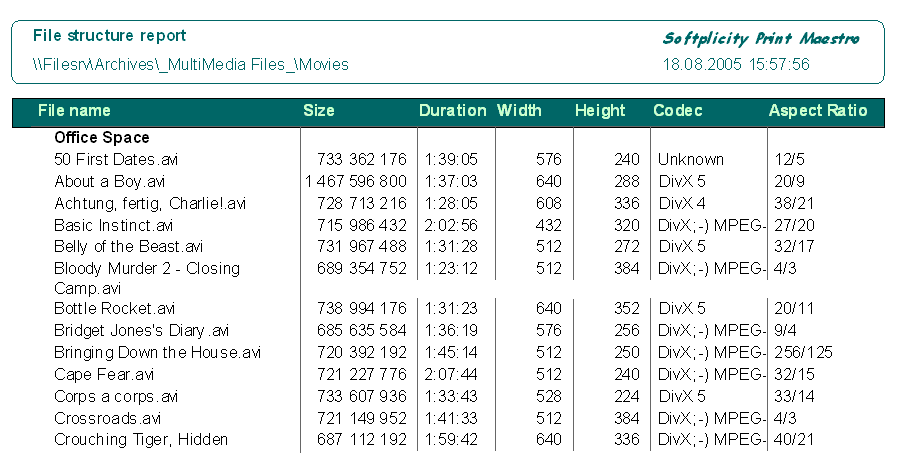
您还可以使用“自定义报告”功能来设置您希望Print Maestro打印目录树的方式。
您希望打印整个树还是只打印顶层?如果是树,那么您想向下到多少层?文件列表应显示哪些列?这些可以包括文件名、扩展名、修改日期等。Prnt Maestro甚至可以打印出像mp3标签和EXIF信息这样独特的内容,与您的文件列表一起显示,如果您选择这样做的话。
立即下载Print Maestro的完整可选版本,以确保它是最好的目录打印软件。评估期为30天。
Windows XP/2003/Vista/7/8/10/11